Войти
- Ru
- En
Закрыть
Еще нет amoCRM?
Введите 6-значный код, отправленный на ваш email
- Блог о продажах
- Блог о продажах
- API и виджеты
- API и виджеты
- Партнеры
- Партнеры
- Наши контакты
-
Рабочий стол в amoCRM позволяет следить за ключевыми показателями компании.
На рабочем столе для вас доступна различная статистика по вашим продажам и менеджерам и времени ответа в беседах:
Движение сделок по воронке продаж;
Список событий;
Отчет по источникам сделок;
Прогноз продаж;
Цели по продажам;
Количество входящих/исходящих сообщений и обработанные беседы;
Среднее время ответа;
Долго ждет ответа;
Медианное время ответа;
Индекс потребительской лояльности (NPS);
Список загруженных файлов;
Использование системы;
Виджеты, настроенные по фильтру или разработанные самостоятельно.
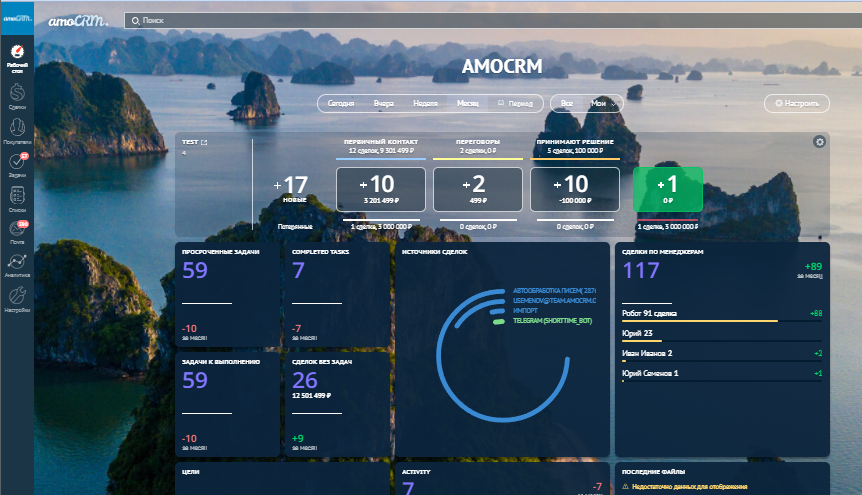
Вы можете настроить расположение виджетов так, как вам удобно. Передвинуть существующие виджеты рабочего стола, можно без перехода в настройки. Для этого необходимо навести курсор на нужный виджет, зажать левой кнопкой мыши и перетащить на пустое место на рабочем столе.
На рабочем столе вам доступен поиск по данным и список событий, иконка которого будет мигать при добавлении новых событий. В списке доступны действия, которые были совершены в аккаунте. Вы можете настроить фильтр по периоду и дополнительным параметрам.
Далее доступна настройка фильтра для данных рабочего стола:
по периоду: сегодня, вчера, неделя (с понедельника текущей недели), месяц (с первого числа текущего месяца) или произвольный;
ответственный менеджер: по всем пользователям, по конкретному или отделу.
Данные отображаются в соответствии с тем временным отрезком, который выбран на панели сверху: месяц (с первого числа текущего месяца), неделя(с понедельника текущей недели), вчера, сегодня или произвольный. Также здесь можно выбрать, по кому должна быть произведена выборка: по всем пользователям или выбрать конкретного или отдел.
Анализ продаж
Цифры, которые располагаются сразу под названием этапа, показывают сумму всех сделок находящихся на этапе.
Большие цифры которые расположены в блоке ниже, сообщают о том, какое количество сделок перешло на этап, или же его покинуло.
Пример:
Если сделка сменила статус с первого на второй, то в блоке между ними количество сделок увеличивается на 1. На скриншоте мы видим цифру +2, это значит, что 2 сделки перешло из статуса "Первичный контакт" в статус "Переговоры".
Если сделка переходит поэтапно по всем статусам, то количество сделок увеличивается во всех этапах между этими статусами. Если же сделка создана сразу в 3ем статусе, то она не появится во всех блоках между 1 и 3 статусами. Если сделку возвращаем на предыдущий этап, например с 4 на 3, то в блоке между 3 и 4 статусом значение сделок уменьшается на 1.
Еще ниже в графе «Потерянные» информация о том сколько сделок перешло из данного этапа в этап «Закрыто и не реализовано»
Графа «Новые» сообщает нам, сколько сделок было создано в данный период, в независимости от этапа, добавленные самостоятельно, принятые из неразобранного, а также полученные из других источников на этап (исключая неразобранного)
В самом конце этапов воронки мы видим сумму успешно завершенных сделок и нереализованных сделок.
На рабочем столе в виджете "анализ продаж" доступно удаление виджета, после клика на кнопку настроить, появляется окно с описанием функционала виджета и кнопкой удалить, либо как и другие виджеты в общих настройках рабочего стола.
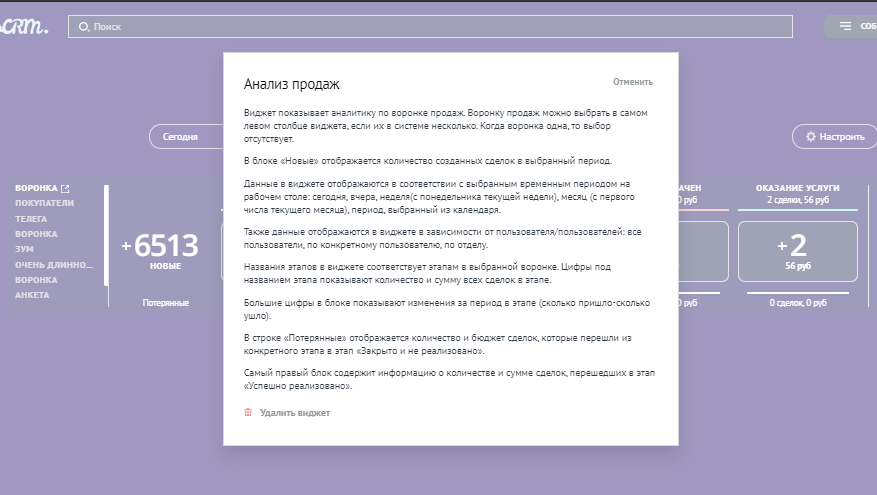
Теперь в виджетах будет показываться положительная и отрицательная динамика, как в линейном графике рабочего стола. То есть, если стало меньше сущностей, которые удовлетворяют фильтру, то виджет покажет отрицательное значение.
Демонстрируются относительные данные - текущий период сравнивается с предыдущим (текущий день с предыдущим, текущая неделя с предыдущей).
БЛОК «ИСТОЧНИКИ СДЕЛОК»
Виджет «Источники сделок», изображаемый в виде круговой диаграммы, фиксирует ресурсы, из которых поступили новые сделки. То, в каком порядке отображаются источники, зависит от того, откуда они поступили. В виджете учитываются все источники, кроме создания сделки через интерфейс. Учитываются в том числе сторонние интеграции. Большее значение - ставится самым внешним кругом, считается за 100% и занимает ¾ круга. Относительно него строятся другие значения входящих заявок.
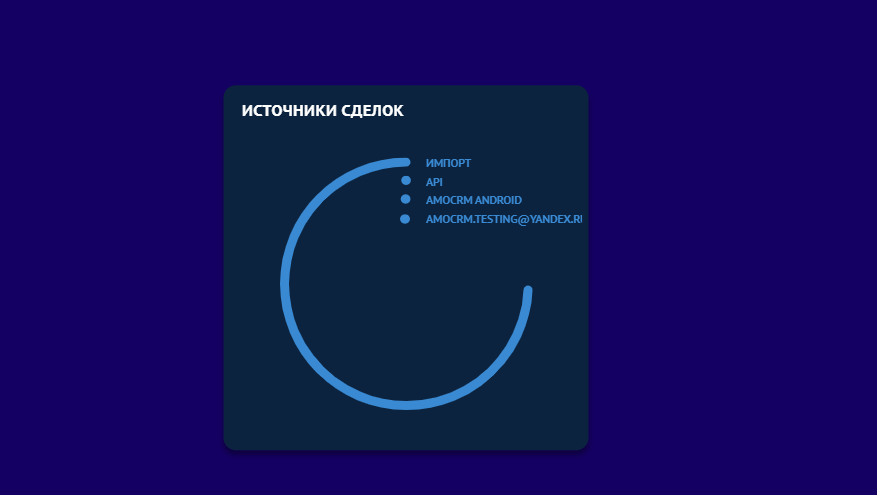
БЛОК «ВХОДЯЩИЕ И ИСХОДЯЩИЕ СООБЩЕНИЯ»
Количество сообщений, как входящих, так и исходящих имеется возможность отслеживать в соответствующих виджетах, которые так и называются:
«Входящие сообщения» - показывает количество событий по входящим сообщениями из источников, таких как чаты или мессенджеры;
«Исходящие сообщения» - показывает исходящие сообщения от менеджеров;
«Обработанные беседы» - количество уникальных бесед, в которых менеджер вел диалог;
«Среднее время ответа» - показывает среднее время, которое менеджер тратит на ответ клиенту в сообщениях из чатов и мессенджеров.
Кликнув на интересующую цифру, мы окажемся в разделе списка событий, в котором подробно можно узнать информацию о сообщениях, а именно: инициатора, объект, дату, а также увидеть само сообщение. В виджете «Среднее время ответа» возможность перехода в список событий по цифре отсутствует.
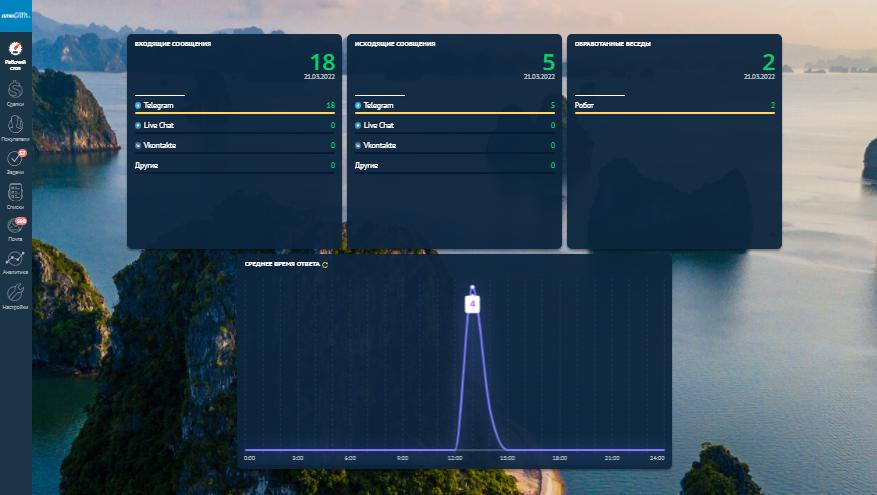
БЛОК «ИСПОЛЬЗОВАНИЕ СИСТЕМЫ ЗА МЕСЯЦ»
Еще одной удобной функцией является возможность отслеживание использование amoCRM за определенный срок. Виджет «Использование системы за месяц» в автоматическом режиме ведет подсчет часов, проведенных в системе онлайн.
Система считает, сколько пользователь был в системе “онлайн”. Также будет отображено, на сколько меньше или больше пользователь был в системе в зависимости от выбранного промежутка времени на рабочем столе. То есть при выборе на рабочем столе период "неделя" будет показывать, сколько пользователь был в аккаунте на текущей неделе (с понедельника по сегодняшний день), и покажет, насколько больше или меньше провел времени пользователь в системе за точно такой же период на прошлой неделе/месяце.

БЛОК «ПОСЛЕДНИЕ ФАЙЛЫ»
При необходимости найти определенный файл, который был прикреплен к сделке, контакту или компании, то обнаружить его можно также на «Рабочем столе» в блоке с названием «Последние файлы». Для облегчения поиска рекомендуется обозначить временной период, а также можно использовать фильтр по менеджеру.
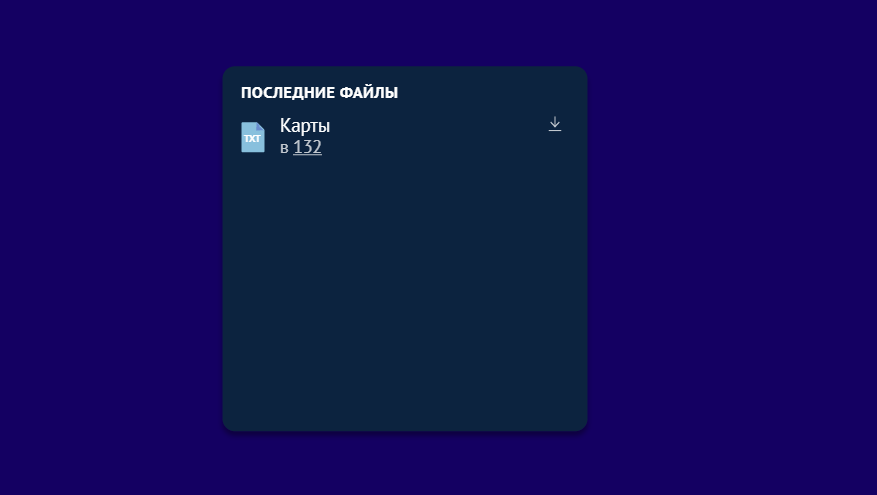
БЛОК «ПРОГНОЗ ПРОДАЖ»
Виджет показывает прогноз продаж, исходя из текущего количества активных сделок и их бюджета по всем воронкам, основываясь на текущем состоянии по сделкам и их количестве. Данные не зависят от выбранного участка времени, но их можно отфильтровать по менеджеру или отделу. Также, обязательно берется в расчет бюджет по всем операциям. При этом если вы желаете подробно изучить информацию, то всегда можете перейти в раздел «Аналитика».
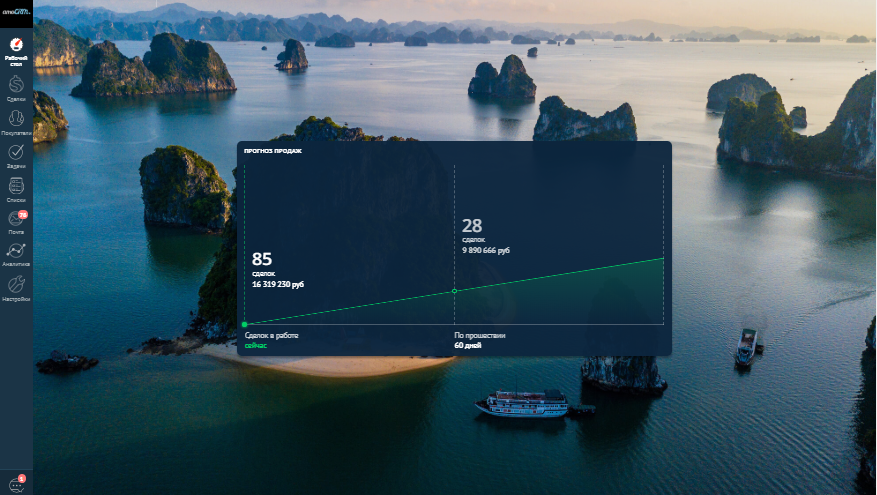
БЛОК «ЦЕЛИ»
Виджет «Цели» отображает, какого результата удалось достичь по плану продаж. Для того что бы установить и настроить подобный план, или же просто внести коррективы, то необходимо перейти в раздел «Аналитика».
Виджет показывает:Виджет показывает информацию по успешным сделкам всего аккаунта, за выставленный в разделе «Цели» период (месяц, квартал, год) и может фильтроваться по всем пользователям или выбрать конкретного или отдел.
БЛОК «СРЕДНЕЕ ВРЕМЯ ОТВЕТА»
В данном виджете отображается среднее время ответа по беседам за выбранный промежуток времени. В виджете фиксируются секунды, минуты, часы и дни:
Например:
Имеется три беседы, в каждой беседе ответ был дан в течение 5 минут, 10 минут и 30 минут. Складываем все эти значения 10+5+30, получаем 45 минут и делим на количество отвеченных пар (3), получаем 15 минут.
Важно
В случае, если получается дробное значение, то применяются правила округления, т.е. если после запятой цифры 1, 2, 3, 4, 5, то берется целое число, если же после запятой цифры 6, 7, 8, 9, то к целому числу добавляется единица.
БЛОК «ДОЛГО ЖДЕТ ОТВЕТА»
В виджете “Долго ждет ответа” удобно посмотреть время беседы, где не был дан ответ. Цифра в виджете всегда отображается только по одной карточке, в которой дольше всех не был дан ответ. При нажатии на цифру в виджете автоматически откроется беседа.
Данные начнут отображаться в том случае, если клиенту не ответили ответ спустя 1 минуту. Если ожидание ответа превышает 180 минут, то цифра в виджете переводится в часы. Как только беседа будет отвечена или в аккаунте не будет больше неотвеченных бесед, виджет будет отображать цифру 0.
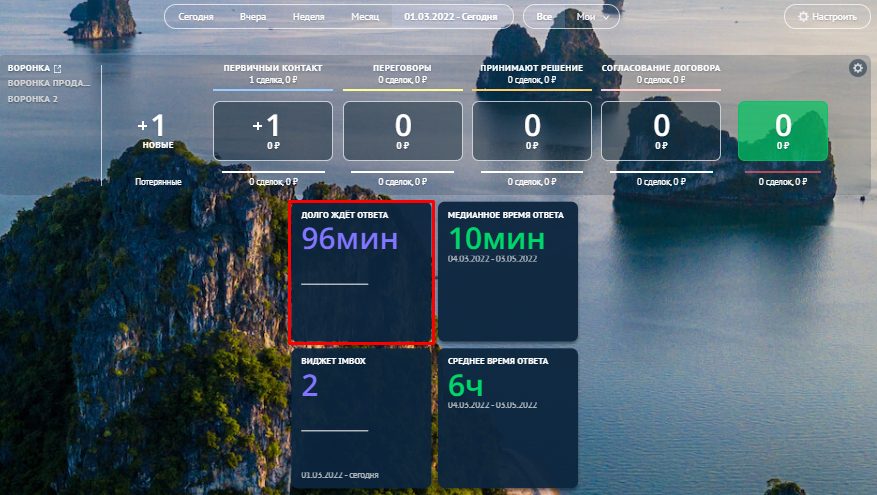
БЛОК «МЕДИАННОЕ ВРЕМЯ ОТВЕТА»
В данном виджете отображается медианное время ответа клиентам. Это означает, что берется серединное значение набора времени по ответам в беседах. В виджете фиксируются секунды, минуты, часы и дни:
Разберем пример:
У нас имеется три беседы, в беседах ответы были даны через 2 минуты, 10 минут и 15 минут после входящего сообщения. Расставляем время ответа в порядке возрастания, а именно 2, 10, 15. Берем из этого набора серединное значение, а именно 10 минут. Именно серединное значение (10 минут) и передается в виджет на рабочий стол.
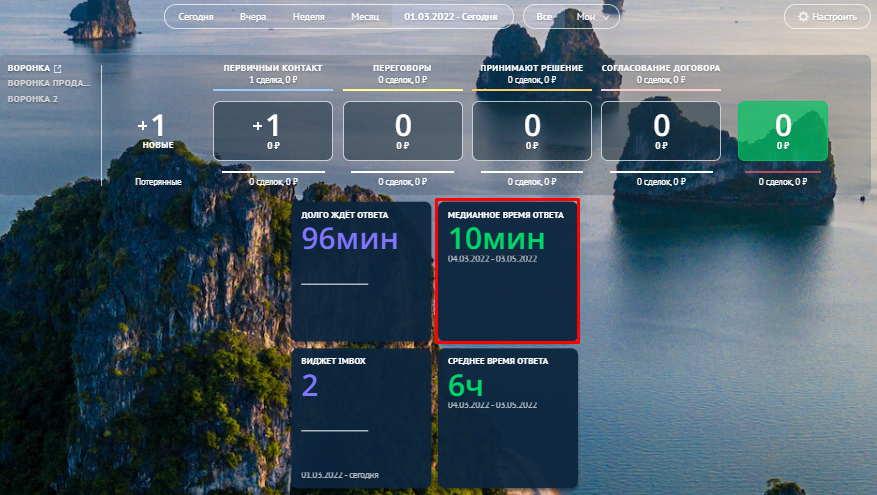
Важно
В случае, если набор значений будет четным числом, то медиана этого ряда будет равна полусумме двух средних чисел.
Например:
У нас имеется 4 беседы, в беседах ответы даны через 4 минут, 6 минут, 11 минут и 35 минут после входящего сообщения. Расставляем значения в порядке возрастания. Берем два средних числа в ряду (6 и 11) и делим на 2. В итоге получается 8,5. В виджете будет отображаться целая часть числа. Если полусумма двух средних чисел получится четным числом, то берется это целое число.
БЛОК «ПО БЕСЕДАМ IMBOX»
Виджет на рабочий стол можно добавить при включенном функционале imBox, а также вы можете создать свой виджет по фильтрам в imBox для быстрого отслеживания. Если вы отключите функционал, то виджет также будет отображать данные в нём.
БЛОК «NPS»
«Индекс потребительской лояльности» или сокращенно «NPS» предназначен для статистики по процентному соотношению отклика потребителей по оценке в десятибалльной шкале. Если вам необходимо, чтобы данная опция начала осуществлять сбор данных, то перейдите в настройки и подключите NPS.
Верхняя цифра показывает средний показатель оценок за определенный период. Кликнув на показатель, мы окажемся в разделе списка событий, где подробно можно узнать, кем и когда была поставлена оценка, а также увидеть количество оценок.
Диаграмма процентного соотношения оценок клиентов
Таблица оценок в диапазонах от 0-6, 7-8, 9-10 баллов

КНОПКА «СОБЫТИЯ»
Кнопка с названием «События», в самом верху страницы рабочего стола, нажав на которую, вы сможете просмотреть действия, совершенные в аккаунте за необходимый для вас диапазон времени, в которые они были совершены. А также, применить фильтр и создать виджет сразу же из этого раздела.
Если вы находитесь на рабочем столе, и в список добавляется новое событие, кнопка событий будет подсвечиваться.
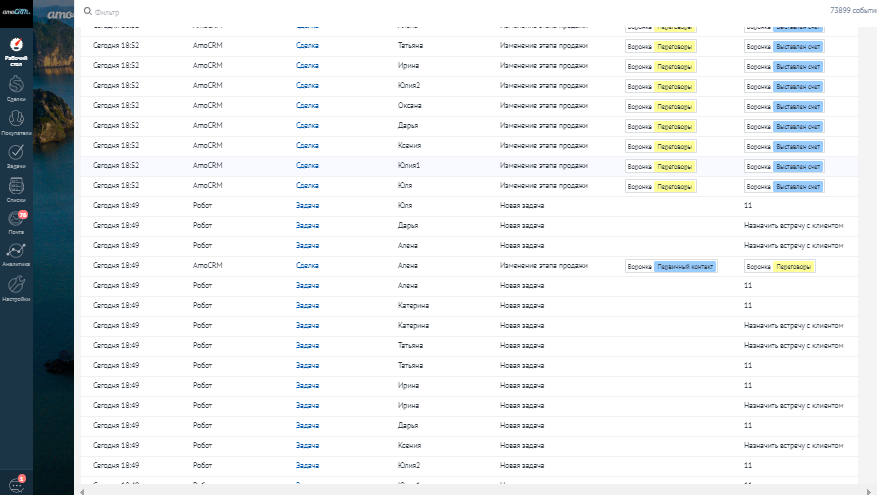
СОЗДАНИЕ СОБСТВЕННОГО ВИДЖЕТА ИЗ ФИЛЬТРА
Помимо стандартных виджетов, вы можете создать собственный, используя фильтр поиска в разделах:
- Список событий;
- Сделки;
- Покупатели;
- Задачи;
- Список контактов и компаний.
Это можно сделать выставив необходимый фильтр, а далее кликнув по ссылке под количеством элементов - «Создать виджет на раб. стол»
В разделе Покупатели доступно создание виджетов как по результатам фильтра, так и по дополнительным параметрам:
сумма покупок - сумма покупок в покупателях по примененному фильтру;
количество покупок - количество покупок во всех выведенных покупателях по фильтру;
средний чек - сумма средних чеков всех покупателей, деленное на количество покупателей ;
ожидаемая сумма - сумма по значению поля ожидаемая сумма покупателей, выведенных по фильтру. Доступно только в периодической воронке Покупателей.
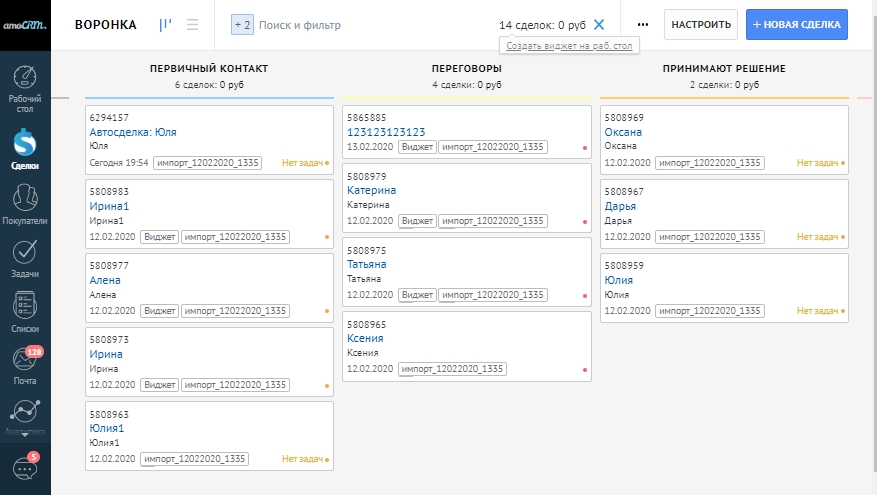
Далее в новом виджете ввести название и выбрать тип отображения.
Это может быть:
Цифра - числовое представление данных по фильтру виджета;
Диаграмма - сравнение показателей (например: по ответственным сделки, статусу, типы задач и другие);
Список - таблица с результатами фильтра, за восемь последних событий;
Распределение по времени - график результата с разбивкой во времени.
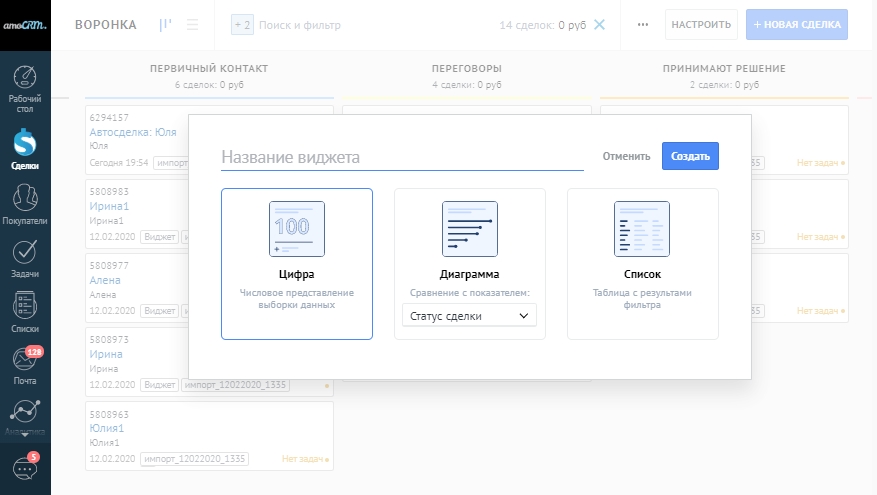
При создании виджета с форматом "Диаграмма" теперь можно выбрать сравнение по показателям кастомных полей формата: список, мультисписок, переключатель.
При создании виджета по полю "Мультисписок", также будут отображены варианты и количество сделок с такими вариантами и соответственно, сделки могут повторяться, если в ней выбрано несколько вариантов мультисписка. Сделка будет отображена во всех вариантах. Создание виджета со сравнением по кастомному полю доступно в разделах "Сделки", "Списки" - "Контакты" и "Компании", "Покупатели" в периодической или динамической сегментации.
Собственный виджет будет отображаться вместе со всеми виджетами.
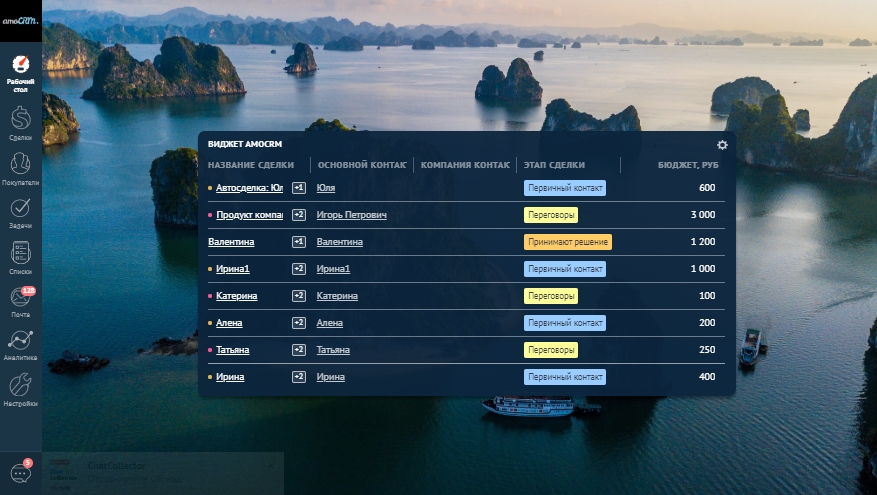
Все виджеты рабочего стола обновляются при переходе в раздел, обновлении страницы или выборе другого фильтра рабочего стола. Если данные виджета не будут загружены в течение 2 секунд, у виджета появится кнопка “Обновить”.
ПОДСЧЕТ ДАННЫХ СОБСТВЕННЫХ ВИДЖЕТОВ РАБОЧЕГО СТОЛА
В собственных виджетах, созданных из разделов "Сделки", "Списки" (контакты и компании), "Покупатели" и "Задачи", будет показываться положительная и отрицательная динамика, как в линейном графике рабочего стола. То есть, если стало меньше сущностей, которые удовлетворяют фильтру, то виджет покажет отрицательное значение.
Демонстрируются относительные данные - текущий период сравнивается с предыдущим (текущий день с предыдущим, текущая неделя с предыдущей).
Запись данных в виджете происходит в 00:00 по часовому поясу аккаунта. На следующий день, зеленая цифра виджета будет обновляться по сравнению данных на текущий момент, с записанными вчера в 00:00.
То есть, вчера был показатель по сделкам в количестве 9 штук, это было записано в 00:00, сегодня в момент просмотра рабочего стола, текущие данные будут сравниваться с записанными вчерашними, в связи с чем будет получена информация о положительной или отрицательной цифре. В примере количество сделок стало 8, сократилось у конкретного менеджера, поэтому мы видим -1.
Подсчет цифр в виджетах на рабочем столе происходит «в динамике». Считается разница между 2 состояниями системы с учетом установленных фильтров за выбранный период:
Если выбран период за сегодня, то будет показан положительное или отрицательное число данных по сравнению со вчерашним днем, информация о котором была записана в 00:00;
Если выбрано вчера, то будет сравнение записанных данных вчера с записанными данными за позавчера;
Если выбрано за неделю, то сравнение будет данных на текущий момент с записанными данными на момент конца пред. недели (за неделю - с пн по вс);
Если выбрано за месяц, то сравнение будет данных на текущий момент с записанными данными на момент конца прошлого месяца (за месяц - с 1 числа по 30 или 31, в зависимости от месяца).
Значение может быть положительным и отрицательным, по цифре нет возможности нажать для открытия связанного раздела.
Все виджеты рабочего стола обновляются при переходе в раздел, обновлении страницы или выборе другого фильтра рабочего стола. Если данные виджета не будут загружены в течение 2 секунд, у виджета появится кнопка “Обновить”.